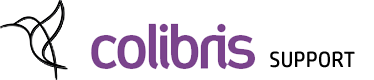Dit artikel legt uit hoe je een nieuwe rol met labels of een inktpatroon in een Zebra-printer plaatst.
Het statuslampje van de Zebra printer geeft aan wanneer de labels of inkt op zijn. In dat geval gaat het lampje rood knipperen of blijft het constant rood. Volg onderstaande stappen om nieuwe labels of een nieuw inktpatroon te installeren.
Nieuwe labels installeren

- Wanneer de printer al eerder heeft gewerkt, haal je eerst de lege kartonnen rol uit het apparaat. Trek daartoe de twee gele armen naar buiten. Eventueel dien je eerst het zwarte schuivertje aan de zijkant te verschuiven om de armen te ontgrendelen.
- Verwijder de sticker die de nieuwe labelrol samen houdt en plaats hem tussen de twee gele armen door ze opnieuw open te trekken en dan zachtjes los te laten. Verplaats opnieuw het zwarte schuivertje om de armen te vergrendelen.
- Rol de labels geleidelijk af en zorg ervoor dat de labels aan weerszijden onder de gele haakjes doorgaan. Zorg er ook voor dat de labelsensor nog goed is uitgelijnd.
- Wanneer de labels vooraan tot voorbij de printer komen, sluit je het deksel. Druk het deksel aan beide kanten stevig dicht, zodat je tweemaal een klikgeluid hoort.
- Druk éénmaal op de ‘feed’ knop bovenop de printer.
- Plaats eventueel ook een nieuw inktpatroon en kalibreer daarna de printer.
Nieuw inktpatroon installeren
- Wanneer de printer al eerder heeft gewerkt, haal je eerst de bestaande rollen uit het apparaat (beide in het deksel). Dat kan door de rollen wat naar rechts te klikken. De ene rol bevat de gebruikte inkt, de andere rol kan je lostrekken zodat je een leeg kartonnen kokertje overhoudt. Wanneer het gaat om nieuwe printer, vind je het kartonnen kokertje in de verpakking van de printer.
- Het lege kartonnen kokertje plaatsen we op de bovenste spoel van de printer.
- Open de verpakking van het nieuwe inktpatroon en trek de transparante folie voorzichtig los zodat de rol afgerold kan worden. Zorg er wel voor dat je alles goed vasthoudt zodat de rol strak opgespannen blijft.
- Installeer het inktpatroon op de onderste spoel in het deksel. De binnenkant van de inktribbon is zilver / glanzend, de zichtbare buitenkant is mat zwart / satijnglans.
- Rol dan een stukje af zodat je de klevende strook op de transparante folie bovenaan kunt vastkleven op het lege kartonnen kokertje. Zorg ervoor dat de inktstrook van onderuit naar boven komt (m.a.w. de kleefstrook moet bovenop het lint kleven, niet eronder).
- Draai de bovenste spoel enkele keren rond, totdat het transparante / zilveren gedeelte van het inktpatroon verdwenen is en er enkele nog zwarte folie te zien is. De inktfolie moet nu strak aangespannen zijn.
- Druk het deksel aan beide kanten stevig dicht, zodat je tweemaal een klikgeluid hoort.
- Druk één of twee keer op de ‘feed’ knop bovenop de printer. Hiermee worden de inktrollen aangespannen.
- Plaats eventueel ook een nieuwe rol labels en kalibreer daarna de printer.
Instructievideo: labels / inkt plaatsen
De procedure voor het plaatsen van nieuwe labels en inkt wordt ook gedemonstreerd in dit filmpje:
Printer kalibreren
Na het plaatsen van nieuwe labels of nieuwe inkt, moet de printer gekalibreerd worden. Op die manier zullen er verschillende labels uit de printer rollen en detecteert de printer welke labels je gebruikt. Ook de uitlijning van tekst binnen het label wordt gecorrigeerd. Bekijk de procedure voor het kalibreren van een Zebra-printer.
Problemen bij het vervangen van labels of inktpatronen?
Bekijk onze lijst met vaak voorkomende problemen of neem contact op.